Hagaaji garaafka Aaladda Codka Windows-ka ee go'doominta isticmaalka CPU sare
Sida xayawaanka gaajaysan, wax kasta oo ku jira kombuyuutarkaaga gaarka ah waxay had iyo jeer rabaan inay cunaan inta ugu badan ee suurtogalka ah. Hoggers-yada ku jira PC-ga Windows-ka waa codsiyada, hababka, iyo adeegyada kala duwan ee si joogto ah u shaqeeya gadaal iyada oo aan isticmaaluhu waligiis ka warqabin iyaga, iyo agabyada lagu dhejiyay waa CPU iyo xusuusta ku meel gaarka ah, ie, RAM .
Isticmaalka CPU(CPU) -ga sare waa dhibaato caadi ah oo caadi ah gudaha Windows waxayna dhacdaa marka codsi aan la rabin ama hab-socodka siphon ka saaro processor-ka ka badan sidii markii hore loogu talagalay. Dhibaatada isticmaalka sare ee CPU(high CPU usage) waxay noqotaa mid aad u xanaaq badan marka kombuyuutarkaaga gaarka ahi uu ku dhow yahay maalmaha dhamaadka ama aad samaynayso ficil u baahan awood farsamaysan oo badan ( Tusaale ahaan:(For example:) Tafatirka fiidiyowga ee Premiere Pro ama la shaqeynta lakabyo badan oo Photoshop ah , iyo xataa ha nagu bilaabin ciyaaraha). Isticmaalka sare ee CPU wuxuu sidoo kale ugu dambeyntii u horseedi karaa burbur joogto ah.
Go'doominta Aaladda Maqalka ee Daaqadaha(Windows Audio Device Graph Isolation) waa mid ka mid ah habab badan oo caan ku ah kicinta isticmaalka CPU sare . Waa mid ka mid ah nidaamyada asalka ah ee badan ee Windows waana geedi socod lama huraan u ah habaynta maqalka iyo soo saarista.

Hagaaji garaafka Aaladda Codka Windows-ka ee go'doominta isticmaalka CPU sare(Fix Windows Audio Device Graph Isolation high CPU usage)
Maqaalkan, waxaan kaga hadli doonaa sababta habka go'doominta aaladda Aaladda Codka(Audio Device Graph Isolation) ah uu u keeno isticmaalka sare ee CPU iyo sida loo dhimo isticmaalkeeda CPU si uu dib ugu helo xoogaa wax-qabad oo aadka loogu baahan yahay.
Waa maxay habka Go'doominta Qalabka Qalabka Windows & sababta ay u keento isticmaalka sare ee CPU?(What is the Windows Audio Device Graph Isolation process & why it causes high CPU usage? )
Si loo bilaabo, Habka Go'doominta Qalabka Aaladda Maqalka waa nidaam (Audio Device Graph Isolation)Windows rasmi ah oo sharci ah ee maaha fayraska ama malware . Nidaamku wuxuu u adeegaa sida mashiinka maqalka aasaasiga ah ee Windows wuxuuna mas'uul ka yahay maaraynta habaynta calaamadaha dhijitaalka ah. Erayada fudud, waxay u oggolaanaysaa codsiyada qolo saddexaad inay ku socodsiiyaan codka kumbuyuutarkaaga. Nidaamku wuxuu sidoo kale xakameynayaa kor u qaadista codka ee ay bixiso Windows .
Nidaamku, si kastaba ha ahaatee, waa ka duwan yahay adeegga Windows Audio tanina waxay u oggolaanaysaa qolyaha saddexaad ee kaadhka codka/sameeyayaasha qalabka maqalka inay ku daraan adeegyadooda kobcinta iyagoon la socon adeegga Windows Audio .
Markaa haddii ay tahay adeeg sharci ah, maxay sababta u isticmaalka CPU sare?(So if it is a legitimate service, why does it cause high CPU usage?)
Caadi ahaan, habka Go'doominta Qalabka Maqalka (Audio Device Graph Isolation)'Isticmaalka CPU(’ CPU) waa mid dayacan, iyo marka saameynta maqalka la isticmaalo, isticmaalku wax yar ayuu kordhi doonaa ka hor inta uusan dib ugu dhicin. Sababaha suurtogalka ah ee isticmaalka sare ee CPU waa wadayaasha wanaajinta maqalka ee musuqmaasuqa/ liidata loo rakibay iyo saamaynta dhawaaqa karti leh.
Sharaxaad kale oo ku saabsan isticmaalka sare ee CPU waa malware ama fayras ayaa laga yaabaa inuu isu ekeysiiyay habka oo uu ka helay kombuyuutarkaaga. Si aad u hubiso in habka Go'doominta Qalabka Maqalka(Audio Device Graph Isolation) ee ku shaqeeya kombayutarka uu yahay fayras iyo in kale, raac talaabooyinkan hoose-
1. Waxaan ku bilaabeynaa inaan bilowno Maareeyaha Hawsha(Task Manager) . Isticmaal(Use) mid ka mid ah hababka hoos ku qoran sida ay kuugu habboon tahay si aad u furto.
a. Ku qor Maareeyaha Hawsha(Type Task Manager) ee bar raadinta Windows ( Windows key(Windows) + S) oo dhagsii Fur(Open) marka goobiddu soo noqoto.
b. Midig ku dhufo Taskbarka oo dooro Maareeyaha Hawsha(Taskbar and select Task Manager) .
c. Midig ku dhufo(Right-click) badhanka bilowga (ama taabo furaha Windows + X) oo ka dooro Maareeyaha Hawsha ee(Task Manager) isticmaalaha/bilow menu.
d. Si toos ah u bilow Maareeyaha Hawsha(Task Manager) adiga oo riixaya isku darka Ctrl + Shift + ESC.

2. Under the Processes tab, hel habka Windows Audio Device Graph Go'doominta oo ku dhufo midigta.( locate the Windows Audio Device Graph Isolation process and right-click on it. )
3. Laga soo bilaabo xulashooyinka xiga / liiska macnaha, dooro goobta faylka furan(Open file location) .
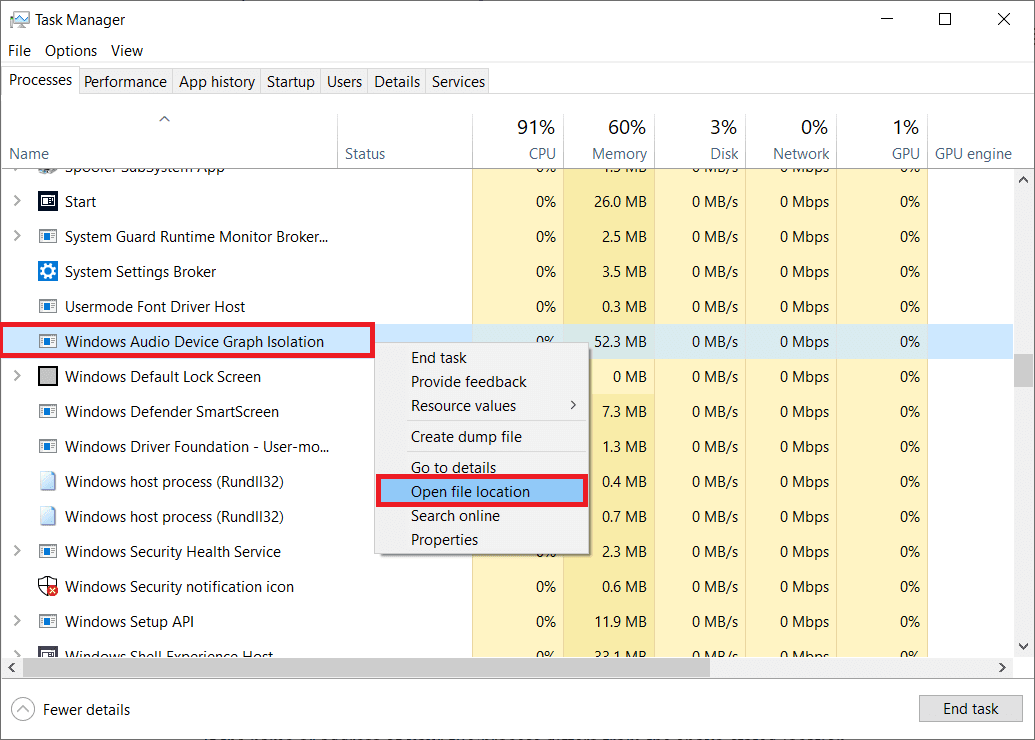
4. Sida caadiga ah, nidaamku wuxuu ka yimid C:\Windows\System32 folder, faylka codsiga waxaa loo yaqaan ' Windows Audio Device Graph Isolation ' . In kasta oo, nidaamyada qaarkood, codsiga lagu magacaabi karo audiodg .

Haddii magaca ama ciwaanka faylkaaga/habka codsigaagu uu ka duwan yahay meesha sare lagu sheegay (C:WindowsSystem32), habka Go'doominta Aaladda Maqalka(Audio Device Graph Isolation) ee ku socota kombayutarkaaga gaarka ah waxay u badan tahay codsi fayraska/malware ah. Xaaladdan oo kale, waxaad u baahan doontaa inaad samayso iskaanka antivirus oo aad ka takhalusto fayraska(run an antivirus scan and get rid of the virus) . Waxaad dooran kartaa inaad isticmaashid qaar ka mid ah software-ka ka-hortagga koox saddexaad oo khaas ah ama difaaca Windows -ka ee ku dhex jira.(Windows)
Si kastaba ha ahaatee, faylka geeddi-socodku wuxuu joogi karaa meesha uu ku habboon yahay oo weli wuxuu keenaa isticmaalka CPU sare . Nasiib darro, kaliya ma joojin karno ama joojin karno habka maadaama ay lama huraan u tahay soo saarista maqalka, iyo curyaaminta waxay ka dhigi doontaa kombuyuutarkaaga inuu gabi ahaanba aamuso. Waxaan taa beddelkeeda yeelan doonnaa inaan dhibaatada ka xallinno asalkeeda.
Sida loo hagaajiyo Aaladda Aaladda Codka ah ee Go'doominta sare ee isticmaalka CPU?(How to fix Audio Device Graph Isolation high CPU usage?)
Hagaajinta Aaladda Maqalka ee Garaafka Isticmaalka sareeyo ee CPU ma aha cilmi gantaal waxayna kaaga baahan tahay inaad sameyso mid ka mid ah falalkan hoose. Marka hore(First) , haddii habka ku shaqeeya kombiyuutarkaagu uu yahay fayras, samee iskaanka antivirus si aad meesha uga saarto. Haddaysan ahayn, isku day inaad joojiso dhammaan saamaynta dhawaaqa oo aad ka saarto darawallada maqalka ee dhibka leh. Dhibaatada waxa kale oo lagu yaqaanay in lagu xalliyo dib u dajinta Skype(reinstalling Skype) iyo mararka qaarkood iyadoo la joojinayo qaabka 'Hey Cortana'.
Ku(Run) samee iskaanka ka hortaga fayraska(Antivirus Scan) adoo isticmaalaya difaaca Windows(Windows Defender)
Haddii hab-socodku runtii yahay fayras, raac tillaabooyinka hoose si aad u samayso iskaanka(antivirus scan) fayraska adigoo isticmaalaya Windows Defender (waxa kale oo aad samayn kartaa iskaanka fayraska codsi kasta oo dhinac saddexaad ah oo aad ku rakibtay kombayutarkaaga). Inkasta oo haddii aanu ahayn fayras, waxaad si toos ah ugu gudbi kartaa habka xiga.
1. Fur Windows Settings(Open Windows Settings) oo guji Update & Security .

2. U beddelo bogga Settings Security(Windows Security ) (ama Difaaca Windows(Windows Defender) ) ee dhinaca bidix.
3. Hadda, dhagsii badhanka Badbaadada Daaqadaha Furan(Open Windows Security ) .

4. Guji Virus-ka iyo Ka-hortagga Hanjabaadda(Virus and Threat Protection) ( sumadda gaashaanka) ka dibna samee Scan degdeg(Quick Scan) ah .
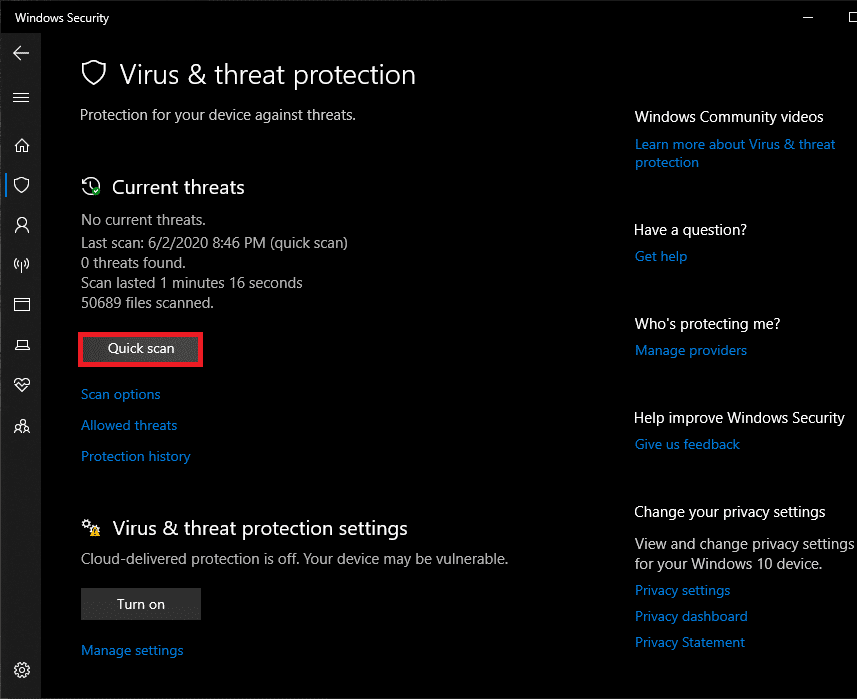
Habka 1: Dami dhammaan noocyada saamaynta dhawaaqa
Maaddaama Go'doonka Qalabka Maqalka(Audio Device Graph Isolation) uu ugu horrayn ka walaacsan yahay saamaynta maqalka, curyaaminta dhammaantood waxay kaa caawin karaan inaad xalliso isticmaalka sare ee CPU ee habka . Si loo joojiyo saamaynta maqalka-
1. Riix Windows key + R ee kumbuyuutarkaaga si aad u bilawdo sanduuqa Run Command. Ku qor kontoroolka ama kontoroolka(control panel) sanduuqa qoraalka oo guji OK.
(Haddii kale, dhagsii badhanka bilowga, ku qor kontoroolka, oo guji Open )
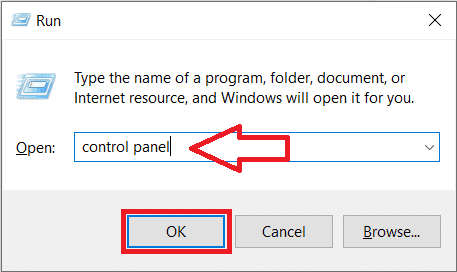
2. Laga soo bilaabo liiska Control Panel alaabta, guji Sound .
Si aad u raadisid habaynta kombayutarka Sound , u beddel cabbirka summada oo u beddel mid weyn ama yar adiga oo gujinaya liiska hoos-u-hoosaadka ee ku xiga View by calaamadda(View by label) .
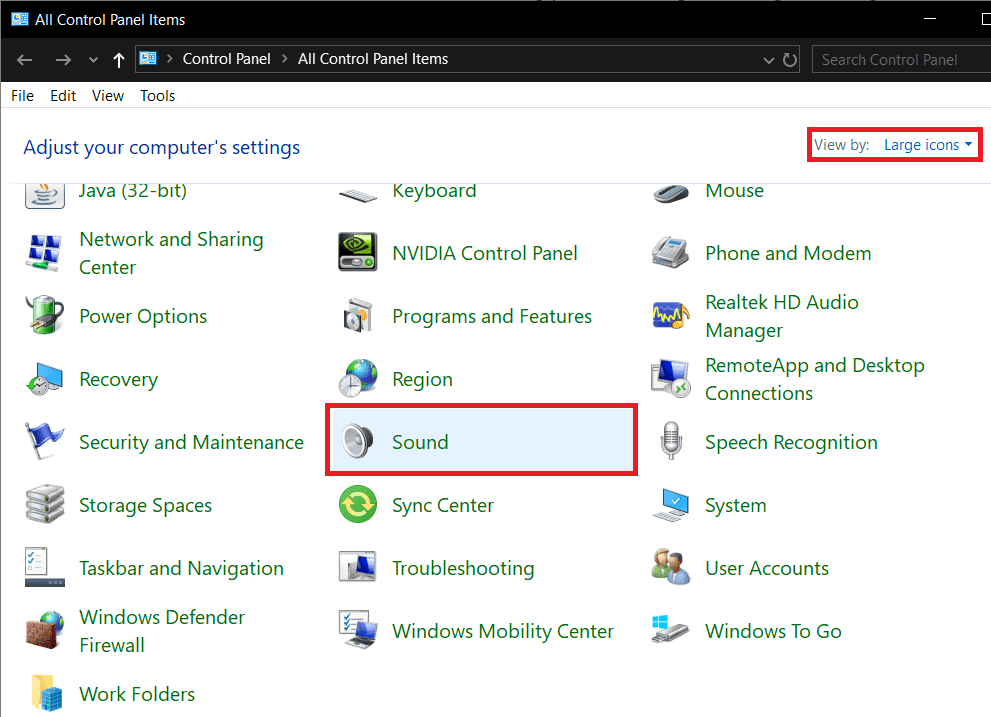
(Waxa kale oo aad geli kartaa goobaha dhawaaqa(Sound) adiga oo midig-gujinaya icon(Speakers) -ka-hadallada ee ku yaal barkaaga(Certain Windows) hawl-qabadka, dooro Open Settings (Open sound settings),(Playback) ka bacdina gujinaya Control Panel(Sound Control Panel) -ka ee daaqadda soo socota isticmaaluhu waxa uu midigta-gujinaya astaanta hadalka.)
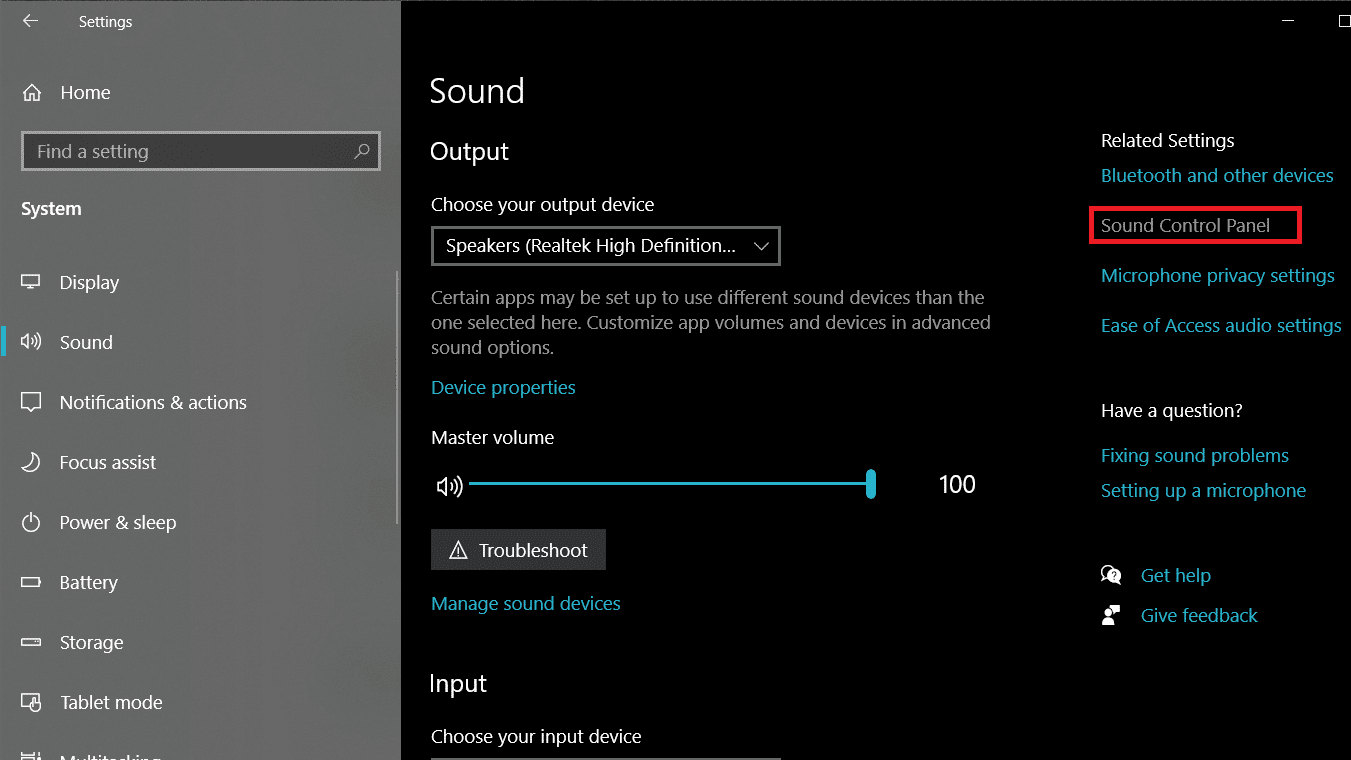
3. Dooro qalabkaaga dib-u-ciyaarista aasaasiga ah (default)(Select your primary (default) playback device) oo guji batoonka Properties ee dhanka hoose-midig ee daaqadda.

4. U beddel(Enhancements ) tab kor u qaadida ee daaqada Properties Properties .(Speaker Properties)
5. Halkan, waxaad ka heli doontaa liiska saamaynta dhawaaqa ee lagu dabaqayo codka ka soo baxaya qalabkaaga dib u celinta. Liistada saamaynta dhawaaqa Windows ee la heli karo waxaa ka mid ah (Windows)Deegaanka(Environment) , Joojinta Codka(Voice Cancellation) , Shift Pitch(Pitch Shift) , Equalizer , Hareer(Virtual Surround) Fiican , Sinaanta(Loudness Equalization) Codka .
6. Check/tick the box next to Disable all sound effects adiga oo gujinaya.
7. Haddii aad waydo ikhtiyaarka aad ku joojin karto dhammaan saamaynta dhawaaqa(Disable all sound effects) (sida sawirka hoose), mid mid, ka saar sanduuqyada ku xiga saamaynta dhawaaqa shakhsi ahaaneed(uncheck the boxes next to individual sound effects) ilaa ay dhamaantood naafo noqdaan.

8. Marka aad naafo dhammaan saamaynta dhawaaqa, dhagsii badhanka Codso(Apply ) si aad u badbaadiso isbeddelladaada.
9. Ku celi(Repeat) tillaabooyinka 3 ilaa 6 qalab kasta oo Playback ah oo aad haysato oo dib u bilaw kombayutarkaga gaarka ah marka la sameeyo.
Sidoo kale akhri: (Also Read:) Hagaaji bixiyaha WMI bixiyaha Adeegsiga Sare ee CPU [Windows 10](Fix WMI Provider Host High CPU Usage [Windows 10])
Habka 2: Ka saar darawallada maqalka(Audio) ah ee musuqmaasuqa / cusboonaysii darawalada maqalka(Audio)
Haddii aanad horeba uga warqabin, darawaladu waa faylal software ka caawiya codsiyada inay si wax ku ool ah ula xidhiidhaan qaybaha qalabka. In si joogto ah loo cusboonaysiiyo darawaladaada waxay muhiim u tahay waayo-aragnimada aan kala go'a lahayn iyo wadayaasha musuqmaasuqa ama duugoobay waxay sababi karaan dhibaatooyin badan.
Haddii qaabkii hore uusan hoos u dhigin isticmaalka Aaladda Aaladda Garaaf Go'doonka ee CPU , isku day inaad ka saarto darawalada maqalka ee hadda oo aad u cusboonaysiiso noocii ugu dambeeyay. Waxaad dooran kartaa inaad gacanta ku cusboonaysiiso darawallada maqalka ah ama waxaad isticmaashaa codsi qolo saddexaad si ay kuugu samayso. Si aad gacanta ugu cusboonaysiiso darawallada maqalka-
1. Fur Maareeyaha Aaladda(Open Device Manager) adigoo isticmaalaya mid ka mid ah hababka hoos ku xusan.
a. Furo sanduuqa Command Run ( Windows key + R), ku qor devmgmt.msc oo guji OK.
b. Riix furaha Windows + X (ama midig-guji badhanka bilowga) si aad u furto liiska isticmaalayaasha bilowga/awoodda. Dooro Maareeyaha Qalabka.(Device Manager.)

2. Kordhi codka, muqaalka iyo kantaroolayaasha ciyaarta(Expand Sound, video and game controllers) adigoo gujinaya falaarta bidixdeeda ku taal ama adigoo laba jeer gujinaya calaamadda lafteeda.
3. Midig ku dhufo qalabkaaga maqalka(Audio) ah oo ka dooro Uninstall qalab(Uninstall device ) ka menu-ka soo socda.

4. Sanduuqa soo booda ee codsanaya xaqiijinta ficilka ayaa iman doona. Calaamadee sanduuqa ku xiga Delete software darawalka qalabkan(Check the box next to Delete the driver software for this device) oo guji badhanka Uninstall .
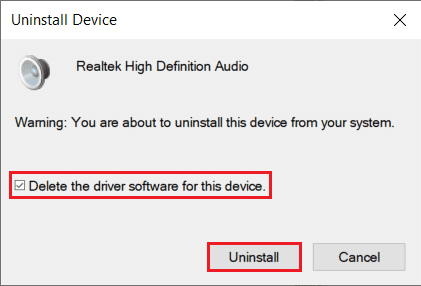
Tani waxay tirtiri doontaa darawal kasta oo musuqmaasuq ah ama duugoobay qalabkaaga maqalka ah ayaa laga yaabaa inuu hadda isticmaalo oo sidaas darteed, keenaya isticmaalka CPU sare .
5. Marka darawalada la uninstalled, midig-guji qalabkaaga Audio mar mar mar kale dooro Update darawalka(Update driver) .
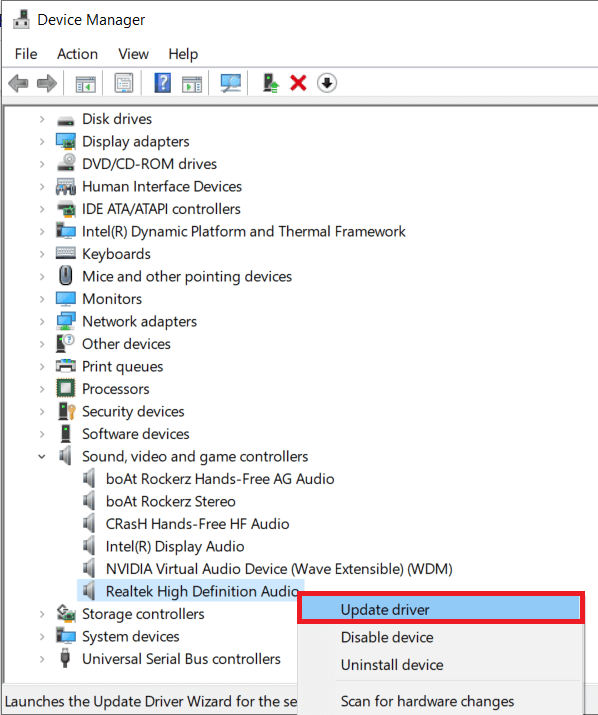
6. Shaashada soo socota, dhagsii si toos ah u raadi software-ka darawalka ee la cusboonaysiiyay(Search automatically for updated driver software) .
Kumbuyuutarku wuxuu bilaabi doonaa inuu raadiyo darawalada ugu casrisan ee laga heli karo intarneedka qalabkaaga Maqalka(Audio) wuxuuna si toos ah u rakibi doonaa. Hubi in xidhiidhkaaga intarneetku uu si fiican u shaqaynayo.

Habka 3: Dami 'Hey Cortana'
'Hey Cortana' waa sifo had iyo jeer ku jirta oo si joogto ah u hubisa haddii isticmaaluhu uu isku dayayo inuu isticmaalo Cortana . In kasta oo ay ka dhigayso bilaabista codsiyada iyo qabashada hawlo kale, waxa ay sidoo kale noqon kartaa sababta isticmaalka sare ee CPU ee habka (CPU)Aaladda Aaladda Sawirka Go'doominta(Audio Device Graph Isolation) . Dami 'Hey Cortana' oo hubi haddii isticmaalka CPU uu caadi ku soo noqdo.
1. Fur Windows Settings(Open Windows Settings) adigoo riixaya furaha Windows + I ama taabo badhanka Windows si aad u bilowdo ka dibna dhagsii astaanta gear-ka.
2. Guji Cortana .
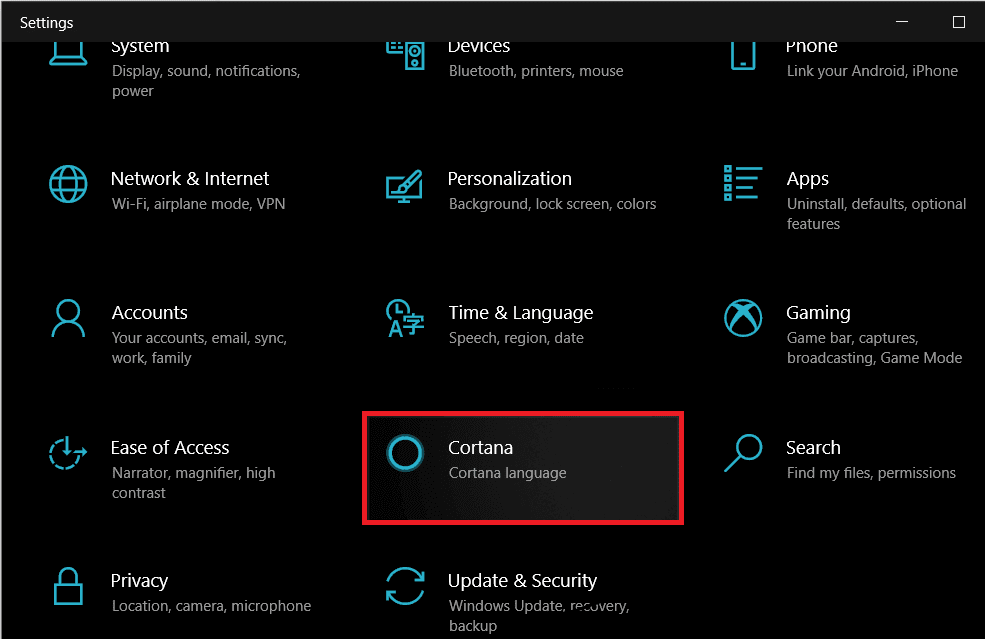
3. Sida caadiga ah, waa inaad ku jirtaa Talk to Cortana Settings(Talk to Cortana) bogga laakiin haddii aanad joogin, guji oo u gudub bogga Talk to Cortana .
4. Dhinaca midigta, waxaad ka heli doontaa ikhtiyaarka lagu summaday " Cortana ha ka jawaabto 'Hey Cortana'"(“Let Cortana respond to ‘Hey Cortana’”) hoosta Hey Cortana . Guji(Click) beddelka beddelka oo dami sifada.

Habka 4: Dib u rakib Skype
Isticmaalayaasha qaar ayaa soo sheegay isticmaalka CPU ee habka Go'doominta Qalabka Qalabka Maqalka(Audio Device Graph Isolation) wuxuu maraa saqafka marka la wacayo Skype . Haddii aad sidoo kale la kulanto arrinta markaad isticmaalayso Skype , tixgeli inaad dib u rakibto codsiga ama aad isticmaasho barnaamij kale oo wicitaan ah oo fiidiyoow ah.
1. Fur Windows settings(Open Windows settings) adigoo isticmaalaya habka hore loo sheegay oo guji Apps .

2. Bogga Apps & feature settings, hoos ugu dhaadhac midigta-panel ilaa aad ka hesho skype oo guji si aad u balaariso.
3. Guji badhanka Uninstall ee (Uninstall )Skype ka oo ku xaqiiji pop-up-yada soo socda.
(Waxa kale oo aad ka saari kartaa Skype ama codsi kasta oo kale oo ka socda Control Panel > Programs iyo Tilmaamaha(Features) )
4. Si aad dib ugu rakibto Skype, booqo Download Skype | Free calls | Chat app , oo soo(download ) deji faylka rakibaadda noocii ugu dambeeyay ee arjiga.
5. Fur faylka rakibaadda oo raac tilmaamaha shaashadda si aad Skype(install Skype ) ugu soo celiso kumbuyuutarkaaga.
lagu taliyay:(Recommended:)
- Sidee loo socodsiiyaa Fallout 3 Windows 10?(How to Run Fallout 3 on Windows 10?)
- 9-ka Ciyaarood ee Dhismaha Magaalada ugu Fiican ee Android(9 Best City Building Games for Android)
Nala soo socodsii mid ka mid ah hababka kor ku xusan ee go'aamiyay Aaladda Aaladda Maqalka ee Sarreysa isticmaalka CPU(fixed Audio Device Graph Isolation’s high CPU usage) ee kombiyuutarkaaga gaarka ah.
Related posts
Waa maxay Go'doonka Garaafka Qalabka Maqalka ee Windows (oo Ammaan ma yahay)
Hagaaji adeegsiga Audiodg.exe Sare ee CPU gudaha Windows 11/10
Hagaaji Qalad Maqal Ah Oo La Rakibay Ma Jiro
Sida loo hagaajiyo "Lama rakibin Aaladaha Soo-saarka Maqalka" gudaha Windows 10
Sida loo beddelo Aaladda Soo-saarka Maqalka ee Default ee Sheekooyinka gudaha Windows 11/10
Hagaaji Adeeg bixiyaha: Nidaamka Maxalliga ah (svchost.exe) CPU sare iyo Isticmaalka Disk
Hagaaji Aaladda ku dheggan nidaamka ma shaqaynayso
Hagaaji Khaladaadka Adabtarka Shabakadda 31 ee Maareeyaha Aaladda
6 siyaabood oo lagu xaliyo dhibaatada ka saarista USB-ga kaydinta tirada badan
Hagaaji OBS oo aan ku qaban Game Audio Windows 11/10
Hagaaji adeegyada iyo abka kontoroolka isticmaalka CPU sare ee gudaha Windows 11/10
Hagaaji kamarada maqan ama aan ka muuqanayn Maareeyaha Aaladda Windows 11/10
Sida loo hagaajiyo stuttering maqalka gudaha Windows 10
Hagaaji Isticmaalka Sare ee CPU by WUDFHost.exe
Hagaaji Aaladda USB ee aan la aqoonsanayn Koodhka 43
Fix System ayaa joojiya isticmaalka sare ee CPU gudaha Windows 11/10
Hagaaji Isticmaalka Sare ee CPU by svchost.exe (netsvcs)
Hagaaji rakibaha Modules Windows Adeegsiga Sare ee Shaqaalaha CPU
Hagaaji habka LSAISO isticmaalka CPU sare ee Windows 10
Hagaaji High CPU iyo dhibaatada isticmaalka Disk ee Windows 10
